Win11蓝牙鼠标连接不上电脑怎么办
来源:dafanshu.com
时间:2024-09-18 15:21:08 112浏览 收藏
今日不肯埋头,明日何以抬头!每日一句努力自己的话哈哈~哈喽,今天我将给大家带来一篇《Win11蓝牙鼠标连接不上电脑怎么办》,主要内容是讲解等等,感兴趣的朋友可以收藏或者有更好的建议在评论提出,我都会认真看的!大家一起进步,一起学习!
蓝牙鼠标还是比较常见的外设,那么你知道电脑连接不上怎么办,为此小编给你提供简单的Win11蓝牙鼠标连接不上电脑解决方法,对于不会操作的小伙伴可以通过教程来轻松对于问题进行解决。
Win11蓝牙鼠标连接不上电脑解决方法
1、首先确定电脑是否有蓝牙功能,你可以通过右下角来进行查看,是否有蓝牙功能。
2、然后再点击开始菜单,然后选择设备管理器进行打开。
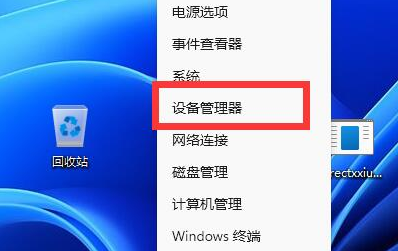
2、在打开的设备管理器中,展开蓝牙,然后打开下方的蓝牙设备。

3、在打开的页面中点击“驱动程序”,然后在选择“更新驱动程序”功能。
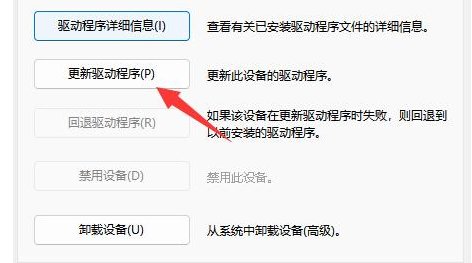
4、然后选择【自动搜索驱动程序】,安装合适的驱动程序,然后就可以进行蓝牙鼠标的连接了。
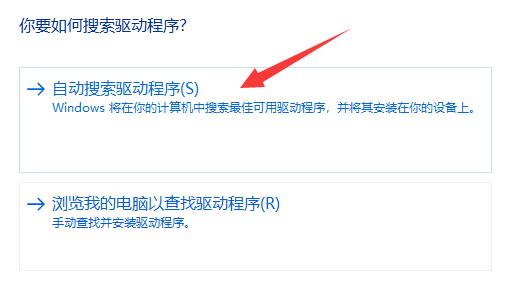
理论要掌握,实操不能落!以上关于《Win11蓝牙鼠标连接不上电脑怎么办》的详细介绍,大家都掌握了吧!如果想要继续提升自己的能力,那么就来关注golang学习网公众号吧!
声明:本文转载于:dafanshu.com 如有侵犯,请联系study_golang@163.com删除
相关阅读
更多>
-
501 收藏
-
501 收藏
-
501 收藏
-
501 收藏
-
501 收藏
最新阅读
更多>
-
288 收藏
-
144 收藏
-
433 收藏
-
310 收藏
-
163 收藏
-
378 收藏
-
153 收藏
-
171 收藏
-
175 收藏
-
244 收藏
-
469 收藏
-
421 收藏
课程推荐
更多>
-

- 前端进阶之JavaScript设计模式
- 设计模式是开发人员在软件开发过程中面临一般问题时的解决方案,代表了最佳的实践。本课程的主打内容包括JS常见设计模式以及具体应用场景,打造一站式知识长龙服务,适合有JS基础的同学学习。
- 立即学习 543次学习
-

- GO语言核心编程课程
- 本课程采用真实案例,全面具体可落地,从理论到实践,一步一步将GO核心编程技术、编程思想、底层实现融会贯通,使学习者贴近时代脉搏,做IT互联网时代的弄潮儿。
- 立即学习 516次学习
-

- 简单聊聊mysql8与网络通信
- 如有问题加微信:Le-studyg;在课程中,我们将首先介绍MySQL8的新特性,包括性能优化、安全增强、新数据类型等,帮助学生快速熟悉MySQL8的最新功能。接着,我们将深入解析MySQL的网络通信机制,包括协议、连接管理、数据传输等,让
- 立即学习 500次学习
-

- JavaScript正则表达式基础与实战
- 在任何一门编程语言中,正则表达式,都是一项重要的知识,它提供了高效的字符串匹配与捕获机制,可以极大的简化程序设计。
- 立即学习 487次学习
-

- 从零制作响应式网站—Grid布局
- 本系列教程将展示从零制作一个假想的网络科技公司官网,分为导航,轮播,关于我们,成功案例,服务流程,团队介绍,数据部分,公司动态,底部信息等内容区块。网站整体采用CSSGrid布局,支持响应式,有流畅过渡和展现动画。
- 立即学习 485次学习
